Zusammenfassung:
Erfahren Sie, wie Sie die Stimme von Google Translate aufnehmen können. Hier finden Sie eine detaillierte Anleitung zur Aufnahme der Google Translate-Stimme auf verschiedenen Plattformen.
Google Translate bietet Zugänglichkeit und überbrückt sprachliche Barrieren zwischen verschiedenen Kulturen. Es ermöglicht Nutzern, Text, Sprache und sogar Bilder mit Genauigkeit und Effizienz zu übersetzen. Manchmal müssen Sie jedoch übersetzte Sprachaufnahmen für pädagogische oder persönliche Zwecke machen. Außerdem können Autoren von Inhalten Stimmen in verschiedenen Sprachen erstellen und aufnehmen. Mit einer effektiven Audioaufnahmesoftware können Sie diesen Prozess erheblich verbessern. In diesem Artikel werden die Apps und Tools vorgestellt, mit denen Sie die Stimme von Google Translate auf verschiedenen Betriebssystemen aufnehmen können. Die detaillierten Schritte werden Ihnen helfen, jedes Tool effektiv zu nutzen.
So speichern Sie Google Voice in MP3 unter Windows und Mac
Die Nachfrage nach vielseitigen Tools, die Aufgaben vereinfachen und gleichzeitig die Qualität erhalten, wächst ständig. Egal, ob Sie Inhalte erstellen oder ein Profi sind, Sie können Audio für verschiedene Zwecke aufnehmen.
EaseUS RecExperts ist eine robuste Lösung, die ein umfassendes Audioaufnahme-Tool für Windows- und Mac-Plattformen bietet. Seine zahlreichen Funktionen machen es zu einem nützlichen Werkzeug für die mühelose Aufnahme von hochwertigem Audio. Der vielseitige Bildschirm- und Audiorecorder bietet zahlreiche Funktionen, die Ihre Audioaufnahmeerfahrung verbessern. Die Benutzer können Audio in makelloser Qualität aufnehmen und von zusätzlichen Funktionen wie der Rauschunterdrückung profitieren. Diese Funktion ist besonders nützlich, um sicherzustellen, dass Ihre Aufnahmen klar bleiben, indem unerwünschte Hintergrundgeräusche minimiert werden. Darüber hinaus können Sie Ihre Audioaufnahmen in mehrere Sprachen transkribieren.
Schritt 1. Starten Sie EaseUS RecExperts auf Ihrem Computer, und klicken Sie auf "Audio" (sieht aus wie ein Lautsprecher) auf der linken Seite der Hauptschnittstelle.

Schritt 2. Um den internen Ton aufzunehmen, müssen Sie im nächsten Fenster die Option "Systemklang" auswählen. Sie können die Lautstärke einstellen, indem Sie auf "Systemklang" > "Erweiterte Optionen" klicken.

Schritt 3. Klicken Sie anschließend auf die rote Schaltfläche "REC", um die Aufnahme zu starten. Während der Aufnahme können Sie die Aufnahme durch Klicken auf die entsprechenden Schaltflächen unterbrechen oder stoppen.

Schritt 4. Danach finden Sie die Aufnahmen im Pop-up-Fenster mit der Aufnahmeliste.

Teilen Sie diesen Beitrag mit anderen Bedürftigen!
Wie man Google Voice auf Android aufnimmt und übersetzt
Easy Voice Recorder ist von unschätzbarem Wert für die Aufnahme von Google Translate-Audio auf Android-Geräten. Dieses umfassende Tool vereinfacht den Prozess der Aufnahme von Audioübersetzungen mit Präzision. Egal, ob Sie eine neue Sprache lernen oder mehrsprachige Inhalte erstellen, es bietet Funktionen, die Ihren Aufnahmeanforderungen entsprechen. Mit den Optionen zur Klangverbesserung und Rauschunterdrückung kann die Qualität der aufgenommenen Audiodaten verbessert werden. Dank der nahtlosen Integration mit Google Translate können Benutzer übersetzte Sätze aufnehmen und für spätere Referenzzwecke oder zum Teilen speichern. Folgen Sie den Schritten zur Verwendung von Easy Voice Recorder:
Schritt 1. Öffnen Sie die Google Translate-App auf Ihrem Android-Gerät.

Schritt 2. Wählen Sie die zu übersetzenden Sprachen aus.
Schritt 3. Geben Sie den zu übersetzenden Text ein. Alternativ können Sie auch das Kamerasymbol verwenden, um Text aus Bildern zu übersetzen, oder das Mikrofonsymbol, um Sprache zu übersetzen.
Schritt 4. Öffnen Sie die App Easy Voice Recorder.
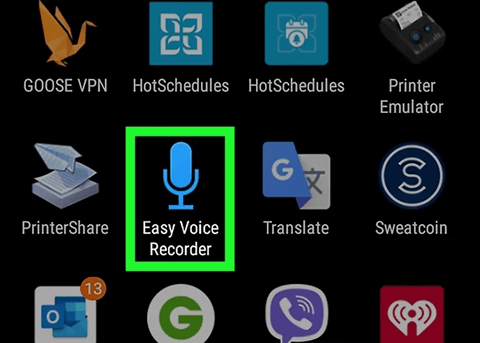
Schritt 5. Lassen Sie das Mikrofon zu und starten Sie die Aufnahme.
Schritt 6. Wechseln Sie zurück zur Google Translate-App und tippen Sie auf das Lautsprechersymbol neben der übersetzten Phrase.
![]()
Schritt 7. Sobald die Übersetzung abgespielt wurde, tippen Sie auf das Stopp-Symbol, um die Aufnahme zu beenden.
Schritt 8. Um auf Ihre aufgezeichnete Übersetzung zuzugreifen, gehen Sie auf die Registerkarte"Anhören".
Wie man Google Translate Audio auf dem iPhone speichert
Record it! Screen Recorder bietet eine umfassende Lösung für die Aufzeichnung verschiedener Inhalte auf Ihrem iPhone und iPad, einschließlich der Google Translate-Sprache. Egal, ob Sie Spiele oder Schulungsvideos aufzeichnen, dieses vielseitige Tool vereinfacht den Prozess. Mit nur einem Fingertipp können Sie die Bildschirmaufnahme starten.
Der integrierte Video-Editor ermöglicht das Zuschneiden, die Anwendung von Filtern, die Anpassung der Wiedergabegeschwindigkeit und vieles mehr, so dass Sie Ihre Aufnahmen ganz einfach verfeinern können. Sie können die Form und Größe der Bildschirmaufnahme personalisieren, um sie für verschiedene Anwendungen zu nutzen.
Befolgen Sie diese Schritte, um Google Translate-Audio auf Ihrem iPhone aufzunehmen.
Schritt 1. Laden Sie Record it! herunter und installieren Sie es: Screen Recorder aus dem App Store.
Schritt 2. Tippen Sie auf die Schaltfläche Aufnehmen, um die Aufnahme Ihres Bildschirms zu starten.
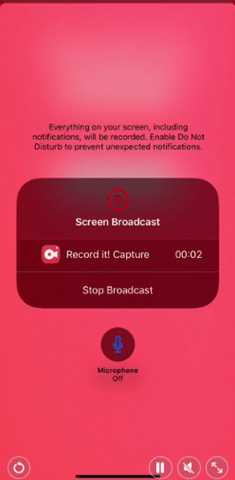
Schritt 3. Passen Sie Ihre Aufnahmeeinstellungen an, einschließlich FaceCam-Reaktionen und Audiokommentar.
Schritt 4. Beginnen Sie mit der Aufnahme Ihrer Google Translate-Stimme oder eines anderen Inhalts auf Ihrem Gerät.
Schritt 5. Sie können nun den integrierten Video-Editor verwenden, um zu schneiden und Filter anzuwenden.
Schritt 6. Speichern Sie Ihre Aufnahmen für einfachen Zugriff und teilen Sie sie auf verschiedenen Plattformen.
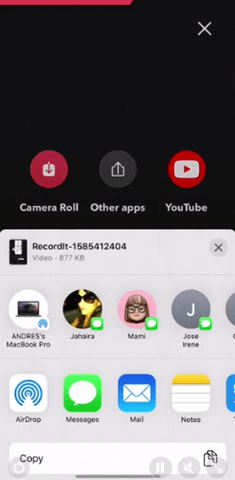
Wie man Google Translate Sound online aufnimmt
EaseUS Online Screen Recorder ist eine vielseitige Lösung für die Aufzeichnung von Bildschirmaktivitäten. Das robuste Tool verfügt über alle notwendigen Funktionen, um Ihre Aufnahmeanforderungen zu erfüllen. Mit seinen zahlreichen Funktionen können Benutzer ihren gesamten Bildschirm aufzeichnen oder bestimmte Bereiche für die Aufnahme auswählen. Die Online-Aufnahme von Google Translate-Sprachaufnahmen mit diesem Tool bietet den Benutzern eine bequeme Lösung. Folgen Sie diesen Schritten, um Google Voice auf Android aufzunehmen:
Schritt 1. Öffnen Sie die Website von Google Translate und geben Sie den gewünschten Text ein.
Schritt 2. Rufen Sie die Website von EaseUS Online Screen Recorder in einer neuen Registerkarte auf.
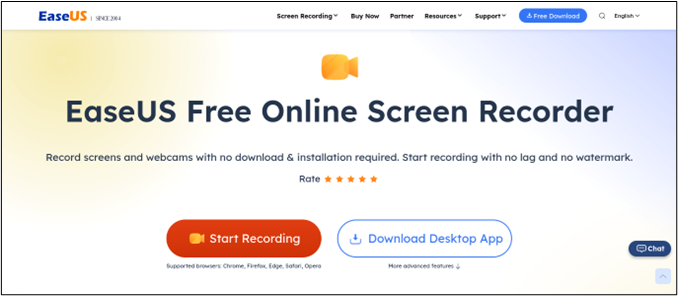
Schritt 3. Klicken Sie auf die Schaltfläche Aufnahme starten, um die Bildschirmaufnahme zu starten.
Schritt 4. Wählen Sie eine Video- und Audioaufnahmequelle und klicken Sie auf "Aufnahme starten".
Schritt 5. Starten Sie die Sprachübersetzung in Google Translate und lassen Sie den Online-Recorder den Ton aufzeichnen.
Schritt 6. Laden Sie die aufgenommene Datei auf Ihr Gerät herunter, um sie später zu verwenden oder weiterzugeben.
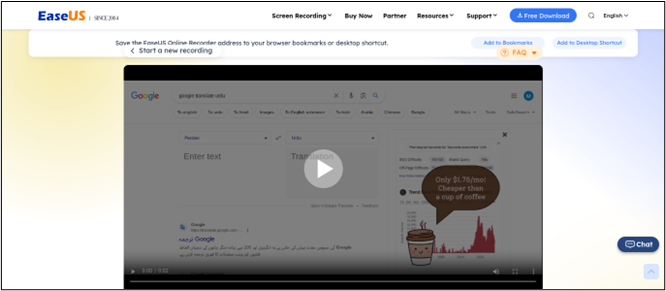
Die Quintessenz
Dieser Artikel enthält eine ausführliche Anleitung zur Aufnahme der Google Translate-Stimme auf Android, iOS, Windows 10 und online. Die erwähnten detaillierten Schritte werden Ihnen helfen, alle Tools zu verwenden, um Ihre spezifischen Bedürfnisse zu erfüllen. EaseUS RecExperts sticht als Top-Empfehlung für seine zahlreichen Funktionen hervor. Seine flexible Aufnahme und erweiterte Bearbeitung machen es zum besten Tool für Bildschirmaufnahmen.
Google Translate Voice aufzeichnen FAQs
Die Aufnahme von Google Translate Voice bietet zahlreiche Vorteile. Wenn Sie nach Möglichkeiten suchen, Google Translate Voice aufzunehmen, finden Sie hier einige Informationen.
1. Kann ich ein Gespräch aufzeichnen und es übersetzen?
Ja, es ist möglich, ein Gespräch aufzuzeichnen und zu übersetzen. Zunächst müssen Sie ein Diktiergerät verwenden, um Gespräche aufzuzeichnen. Anschließend können Sie Google Translate verwenden, um das aufgezeichnete Gespräch zu übersetzen. Google Translate akzeptiert verschiedene Dateiformate, z. B. WAV. Laden Sie die Datei hoch und wählen Sie die Zielsprache. Spielen Sie die aufgezeichneten Audiodaten ab, und der übersetzte Text wird angezeigt.
2. Kann Google Translate Audioaufnahmen übersetzen?
Ja, Google Translate unterstützt verschiedene Eingabeformate, darunter WAV. Sie können die Audiodatei hochladen und die Sprache auswählen. Spielen Sie die Audiodatei ab, und die gesprochenen Wörter werden in eine andere Sprache übersetzt. Die App verfügt jedoch nicht über eine integrierte Funktion zur Aufnahme von Audiodaten. Sie können jedoch externe Methoden zur Audioaufnahme verwenden.
3. Verfügt Google Translate über eine Spracherkennung?
Ja, Google Translate verfügt über eine Spracherkennung. Verwenden Sie das Mikrofon-Symbol, um Text über die Spracherkennung einzugeben. Google Translate erkennt Ihre Spracheingabe und liefert die Übersetzung.
Weitere Artikel & Tipps:
-
Beste AZ Screen Recorder Alternativen [Neueste für 2024 🏅]
![author-Maria]() Maria / 2024-04-15
Maria / 2024-04-15 -
Wie kann man auf einem HP Laptop Audio aufnehmen?
![author-Mako]() Mako / 2024-03-20
Mako / 2024-03-20
-
Schlagen Sie 10 Screencastify-Alternativen 2024
![author-Maria]() Maria / 2024-04-15
Maria / 2024-04-15 -
Wie kann man macOS Ventura Bildschirm mit Ton aufnehmen? - 4 Methoden
![author-Mako]() Mako / 2024-03-26
Mako / 2024-03-26

EaseUS RecExperts
- Den Bildschirm mit Audio aufnehmen
- Die Webcam aufnehmen
- Die PC-Spiele reibungslos aufnehmen
Hot Artikel